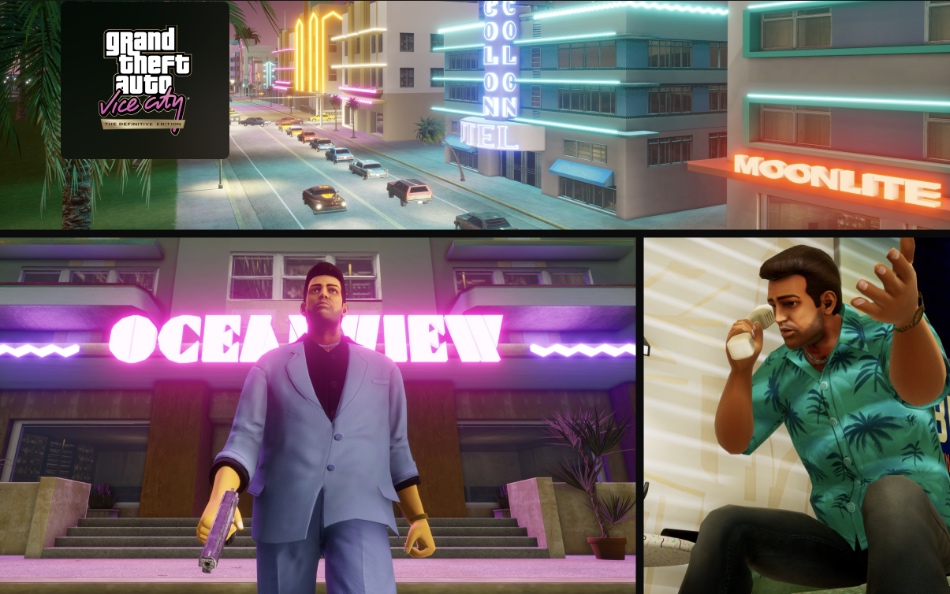Cara mentransfer file dari ponsel ke laptop

Kita berada di tahun 2020 dan hampir semua manusia dewasa menggunakan smartphone. Ini adalah pusat cum profesional pribadi Anda yang entah bagaimana merupakan jawaban untuk masalah Anda. Sebuah smartphone tidak hanya terlihat nyata, tetapi juga berisi dunia virtual yang sebagian dari Anda sedang membaca saat ini. Mengelola telepon tidak mudah, berdasarkan semua data yang dipertukarkan sepanjang hari.
Salah satu hal yang paling menantang tentang data adalah sumber dan transfer. Soalnya, tidak semua ponsel diberkahi dengan penyimpanan cloud tanpa batas, seperti perangkat Google Pixel. Jadi, pada satu titik dalam hidup Anda, Anda harus memindahkan kenangan yang Anda sebut foto atau dokumen penting kantor ke tempat yang aman untuk memberi ruang bagi yang baru. Ini sebenarnya disebut transfer file, seperti yang mungkin sudah Anda ketahui.
Anda lihat, beberapa tahun yang lalu, kabel, kartu SD, dan Bluetooth adalah pilihan terbaik untuk mentransfer data, tetapi hari ini, ada begitu banyak pilihan sehingga saat meneliti artikel ini, saya tersesat di lautan. Saya telah membuat daftar metode yang mungkin Anda masing-masing ketahui secara tidak sadar, tetapi sudah lama tidak digunakan. Jika Anda bukan pengguna iOS, Anda mungkin menginginkan setara AirDrop yang secara teknis tidak ada, tetapi saya melakukan yang terbaik. Jadi tanpa basa-basi lagi, kami memindahkan 25.000 foto tersebut ke tempat yang aman menggunakan metode yang paling sesuai untuk Anda.
Cara mentransfer file dari ponsel ke laptop
Ada beberapa metode untuk mentransfer file dari Ponsel ke Laptop. Anda dapat menemukan metode yang paling cocok untuk Anda.
1. USB lama yang bagus

Teknologi nirkabel telah mengambil alih dunia, yang berarti bahwa teknologi sebelumnya tidak lagi disukai. Konektivitas USB telah melihat hari yang lebih baik, tetapi masih merupakan pilihan jadul bagi banyak orang. Lebih disukai karena penggunaan pen drive atau perangkat lain yang terhubung ke USB terbatas atau tidak rumit. Kabel yang Anda gunakan untuk mengisi daya ponsel juga terhubung ke komputer pribadi Anda, yang merupakan cara termudah. Anda hanya perlu memberikan izin yang diperlukan kepada masing-masing pihak agar kedua perangkat terlihat satu sama lain.
Mentransfer data Anda dari koneksi USB jauh lebih aman daripada mentransfer data secara nirkabel. Juga, jika Anda memiliki banyak perangkat dan hal untuk ditransfer sekaligus, itu dapat memengaruhi koneksi nirkabel Anda. Alternatif untuk USB adalah hard drive eksternal yang menggunakan kartu SD atau drive USB untuk membuat hotspot Anda sendiri, memberi Anda berbagai pilihan konektivitas untuk perangkat seluler dan PC.
2. Email

Email, atau lebih dikenal sebagai email, ditemukan pada tahun 1971. Meskipun media ini paling sering digunakan untuk tujuan profesional, Anda dapat dengan mudah mentransfer file jika Anda masuk ke PC dan aplikasi email seluler. Mulai sekarang Anda hanya dapat mengirim file hingga 25MB, tetapi jika itu ukuran file Anda, bergembiralah! Mengirim email kepada diri sendiri adalah cara mudah untuk mentransfer file ketika metode lain tidak tersedia untuk Anda.
3. Halaman web
 Sumber gambar: Brainpulse
Sumber gambar: Brainpulse
Situs web telah menjadi bagian integral dari kehidupan kita, berkat konsumsi kita sehari-hari. Ada miliaran dan miliaran situs web yang memenuhi kebutuhan semua orang. Jadi jelas ada banyak situs yang menangani transfer file. OKE. We Transfer, Send Anywhere, dll., adalah beberapa situs yang membantu Anda mentransfer data secara nirkabel. Anda hanya perlu memasukkan kode. WhatsApp Web juga merupakan pilihan yang bagus.
WeTransfer memungkinkan Anda mengirim file hingga 2 GB secara gratis, dan jika Anda membutuhkan lebih banyak ruang, Anda harus berlangganan. File yang dienkripsi karena alasan keamanan akan dihapus setelah tujuh hari. Anda akan memerlukan akun pro untuk menghapusnya lebih cepat, tetapi saya rasa itu akan baik-baik saja dengan akun biasa.
4. Penyimpanan Awan
 Sumber gambar: Shutterstock
Sumber gambar: Shutterstock
Penyimpanan cloud dapat menjadi platform akses Apple, tidak hanya terbatas pada iPhone. Faktanya, ada lebih dari ratusan pelanggan cloud hosting yang layak menawarkan harga yang lebih baik untuk hosting yang mereka pilih. Google Drive menawarkan Penyimpanan Gratis 15 GB, sedangkan MEGA menawarkan Penyimpanan Gratis 50 GB. Apa pun layanannya, Anda hanya perlu mengunggah file dan masuk dengan akun yang sama di ponsel cerdas Anda. Jika Anda membutuhkan lebih dari penyimpanan yang disebutkan di atas, Anda harus membayar koin.
Windows
 Sumber gambar: Dunia PC
Sumber gambar: Dunia PC
Windows 10 OS dikonfigurasi untuk melewati 1 miliar miliar. Itu kontroversial, tetapi pembaruan terus-menerus telah meningkatkan tingkat kemalasan. Windows memberi Anda banyak pilihan untuk mentransfer file. USB yang disebutkan di atas pasti berfungsi di sini, tetapi ada metode lain yang diremehkan yang berfungsi dengan baik. Bluetooth masih hidup, percaya atau tidak. Anda masih dapat menggunakan Bluetooth lama untuk mengirim file hanya jika Anda cukup sabar. Kecepatan transfer bukan Flash karena Anda dapat memiliki kecepatan data maksimum 2,1 Mbps
Pilihan lain yang mungkin adalah Wi-Fi. Ya, Anda dapat mentransfer file melalui metode nirkabel populer. PC dan smartphone Anda harus berada di jaringan yang sama. Setelah semua persyaratan terpenuhi, Anda dapat menggunakan Portal menggunakan Pushbullet. Ini gratis dan Anda tidak perlu mendaftar. Di PC Anda, buka Portal.pushbONS.com untuk menggunakan kode QR.
MAC

Semua pemilik Mac dapat menggunakan kabel USB dan opsi penyimpanan cloud. Mungkin ada beberapa perubahan pada antarmuka pengguna, tetapi prosesnya sama. Kirim ke mana saja dan kami mengirimkan aplikasi masing-masing untuk macOS.
Pertanyaan yang sering diajukan
Bagaimana cara mentransfer file dari ponsel ke laptop?
Ada dua cara untuk mentransfer file dari ponsel ke laptop: kabel dan nirkabel. Untuk melakukan transfer menggunakan kabel USB, sambungkan ponsel Anda ke komputer dan ketuk notifikasi “Charge this device via USB”. Di bawah “Gunakan USB untuk”, pilih Transfer file. Setelah itu, jendela Android File Transfer akan terbuka di komputer Anda. Untuk mentransfer file tanpa koneksi kabel, Anda dapat menggunakan perangkat lunak transfer file seperti Send Anywhere, dll., yang tercantum di bawah ini. Opsi lain di bagian nirkabel adalah penyimpanan cloud. Anda dapat memilih media apa pun seperti Google Drive dan mengunggah file ke sana. Buka file yang sama dari Drive di ponsel Android Anda.
Bagaimana cara mentransfer file dari komputer ke Android?
Anda dapat mentransfer file dari komputer Anda ke perangkat Android Anda dengan bantuan kabel USB atau secara nirkabel. Penyimpanan cloud juga merupakan opsi yang layak.
Bagaimana cara mentransfer file dari Android ke komputer secara nirkabel?
Software seperti AnyTrans, Send Anywhere, WeTransfer, Share, dll. Dapat digunakan untuk mentransfer file dari Android ke komputer secara nirkabel. Seperti yang disebutkan, Cloud Storage juga merupakan pilihan yang baik.
Bagaimana cara mentransfer file dari sini ke sana?m ponsel saya ke komputer saya tidak ada USB?
Perangkat lunak seperti AnyTrans, Send Anywhere, WeTransfer, Share It, dll. dirancang untuk mentransfer file secara nirkabel menggunakan kode biasa atau kode QR.
Kesimpulan
Seperti operasi sistem Android, ini cukup fleksibel. Ini memiliki banyak solusi untuk satu masalah. Mentransfer file dari ponsel Anda tidak pernah semudah ini, tetapi masih ada banyak masalah ketika datang ke Android seperti operasi sistem. Meskipun iOS memiliki banyak keterbatasan, ekosistemnya sempurna.
Google menawarkan kesempatan berbagi file lain dengan opsi berbagi dekat berikutnya yang secara efektif akan menggantikan Android Beam. Mulai sekarang, Anda bebas menggunakan opsi yang disebutkan di atas, yang cepat dan tidak memerlukan langkah yang rumit. Ada banyak metode lain, tetapi yang ada di artikel ini mengambil pendekatan sederhana. Beberapa lebih berguna untuk berbagi file kecil dengan cepat, sementara yang lain bersinar saat memindahkan data dalam jumlah besar.
Apa pendapat Anda tentang opsi? Apakah saya melewatkan opsi apa saja yang Anda gunakan untuk mentransfer file dari ponsel ke laptop? Beri tahu kami di bagian komentar di bawah.